很多人需要锁屏幕的功能是因为有时候想要短暂离开一会儿,但是又不想让别人轻易使用自己的电脑,所以就要设置锁屏,等人回来后再输入密码进入桌面,那么要如何才能让自己的Win11电脑快速进入锁屏,等电脑自动进入锁屏状态需要很长时间,还是自己操作来锁屏比较方便。
Windows11怎么设置锁屏?
方法一
1、首先,点击电脑主屏幕左下端的win图标,在弹出的界面点击admin管理员图标,也就是账户名。
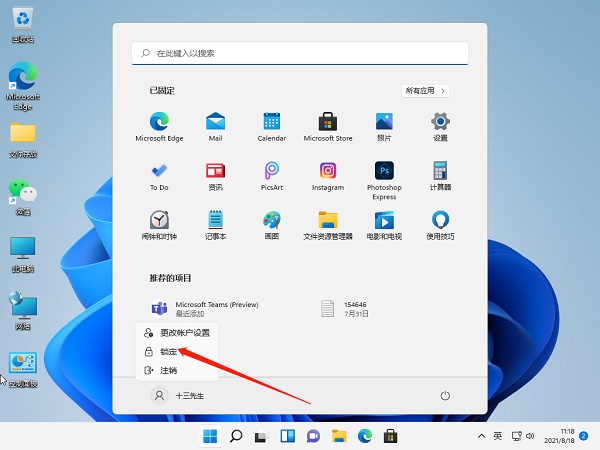
2、然后,在弹出的选框中,点击【锁定】即可锁屏。
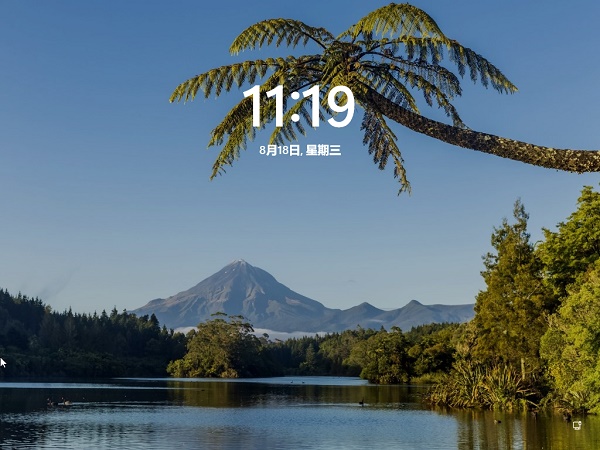
方法二
1、锁屏快捷键和手动锁屏方式是:同时按住键盘win键+L键。
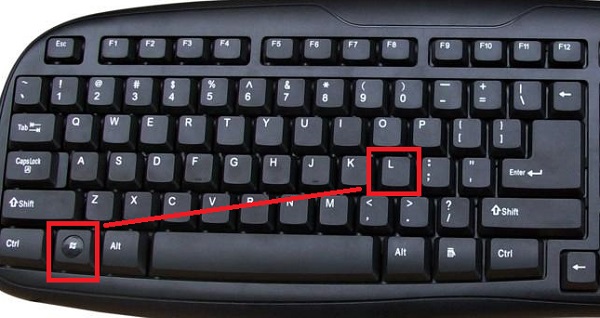
2、同时按住后,松开即可利用键盘的快捷方式快速锁屏。之后想要重新进入系统的话,如果之前有设置电脑开机密码的话就需要输入密码才能打开。
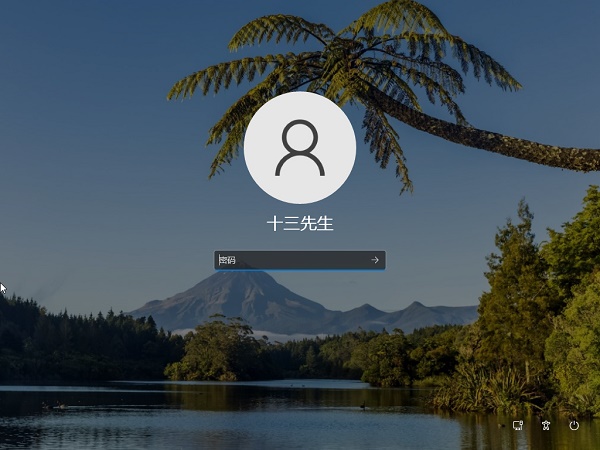
以上就是win11快速锁屏的方法,既然要设置锁屏,那么肯定要有密码才保险。
推荐阅读《Win11系统如何设置锁屏密码》,希望能帮助到大家。